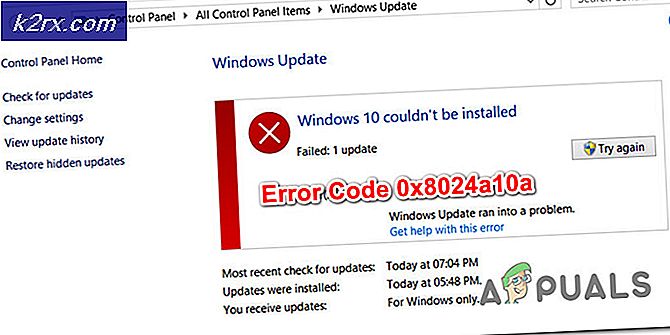'VSS Hizmeti Boşta Kalma Zaman Aşımı Nedeniyle Kapatılıyor' Hatası Nasıl Onarılır?
Bazı kullanıcılar, Birim Gölge Kopyası Hizmetinin (VSS), otomatik olarak başlayacak şekilde yapılandırılmış olmasına rağmen, genellikle çalışmadığını keşfettikten sonra bize sorularla ulaşıyorlar. Olay Görüntüleyicisi ile ilgili sorunu araştırdıktan sonra, bazı kullanıcılar soruna işaret eden bir mesaj keşfettiler "VSS hizmeti, boşta kalma zaman aşımı nedeniyle kapatılıyor". Görünüşe göre, sorun Windows 7, Windows 8.1 ve Windows 10'da olduğu onaylandığı için belirli bir WIndows sürümüne özel değil.
"VSS hizmeti boşta kalma zaman aşımı nedeniyle kapatılıyor" hatasına neden olan nedir?
Bu sorunu, çeşitli kullanıcı raporlarına ve bu sorunu çözmek için etkilenen kullanıcılar tarafından yaygın olarak kullanılan onarım stratejilerine bakarak araştırdık. Görünüşe göre, bu belirli hizmet davranışına neden olan birkaç farklı senaryo bilinmektedir. İşte bu olaydan sorumlu olabilecek birkaç suçlu var. "VSS hizmeti, boşta kalma zaman aşımı nedeniyle kapatılıyor" hata:
Yöntem 1: AyarlamaVSS hizmetinden Otomatik'e
Olası bir senaryo, "VSS hizmeti, boşta kalma zaman aşımı nedeniyle kapatılıyor" hata oluşacak, Birim Gölge Kopyası hizmetinin başlatılmak üzere yapılandırılmadığı bir örnektir otomatik olarak. Bu, diğer işlemlerin ve hizmetlerin gerektiğinde onu çağırmasını engeller ve bu da Olay Görüntüleyicisi'nde boşta kalma zaman aşımı hatası oluşturabilir.
Hizmeti Otomatik olarak ayarlayarak hizmetin gerekmedikçe açılmamasını da sağlamış olursunuz.
Etkilenen birkaç kullanıcı, yenilerini durdurmayı başardıklarını doğruladı "VSS hizmeti, boşta kalma zaman aşımı nedeniyle kapatılıyor" Başlangıç türünü değiştirerek Olay Görüntüleyicisi hataları Hacimli gölge kopyası hizmet Otomatik olarak -den Hizmetler ekran.
Birim Gölge Kopyası Hizmetinin durum türünü Otomatik olarak değiştirmek için aşağıdaki adımları izleyin:
Not: Bu talimatlar, sorunla karşılaştığınız işletim sistemi sürümünden bağımsız olarak çalışacaktır.
- Basın Windows tuşu + R açmak için Çalıştırmak iletişim kutusu. Sonra, yazın "Services.msc" metin kutusunda ve tuşuna basın Giriş Hizmetler ekranını açmak için.
- Hizmetler ekranına girdikten sonra, Hizmetler (Yerel) listesinde aşağı kaydırın ve Hacimli gölge kopyası. Gördüğünüzde, üzerine sağ tıklayın ve seçin Özellikleri yeni açılan bağlam menüsünden.
- İçinde Özellikleri Birim Gölge Kopyası hizmetinin ekranında, Genel sekmesini ve Başlangıç türü -e Otomatik. Ardından, Uygulamak değişiklikleri kaydetmek için.
- Bilgisayarınızı yeniden başlatın ve bir sonraki başlatma sırası tamamlandığında sorunun çözülüp çözülmediğine bakın.
Hala aynı şeyle karşılaşıyorsanız "VSS hizmeti, boşta kalma zaman aşımı nedeniyle kapatılıyor" hatası, aşağıdaki sonraki yönteme geçin.
Yöntem 2: Sistem Dosyası Bozulmasını Onarma
Şimdiye kadar, en yaygın neden "VSS hizmeti, boşta kalma zaman aşımı nedeniyle kapatılıyor" hata, sistem dosyası bozulmasıdır. Etkilenen birçok kullanıcının bildirdiği gibi, bazı VSS bağımlılıklarının ve hatta WU tarafından kullanılan bazı dosyaların bozulma ve Birim Gölge Kopyası hizmetinin düzgün çalışmasını engellemesi nedeniyle lekelenmiş olması muhtemeldir.
Bu senaryo uygulanabilirse, dosya bozulmasını ve mantıksal hataları aşağıdaki gibi yardımcı programlarla çözerek sorunu çözebilmelisiniz. SFC ve DISM.
Sistem Dosyası Bozulması (SFC) kullanıcıların bozulmaya karşı taramasına ve bozuk dosyaları yerel olarak depolanan bir arşivden alınan sağlıklı kopyalarla değiştirmesine olanak tanıyan yerleşik bir yardımcı programdır. Özellikle Windows'un Kaynak Koruması (WRP) dosyalar bozuldu.
Bu sorunu çözmenize yardımcı olacak bir başka ilgili yardımcı program, bu durumda, DISM'dir (Dağıtım Görüntüsü Hizmeti ve Yönetimi).Bu yerleşik araç, hatanın bir WU bileşenindeki veya Sistem Güncelleştirme Hazırlık Aracı içindeki bir sorunla kolaylaştırıldığı durumlarda özellikle iyidir.
Bu yardımcı programların her ikisi de farklı temel Windows bileşenlerini onarmaya yönelik olduğundan, her ikisini de dağıtmanızı şiddetle tavsiye ederiz. "VSS hizmeti, boşta kalma zaman aşımı nedeniyle kapatılıyor" .
Yükseltilmiş bir CMD penceresinden hem SFC hem de DISM taramalarını çalıştırmayla ilgili hızlı bir kılavuz:
- Basın Windows tuşu + R açmak için Çalıştırmak iletişim kutusu. Sonra, yazın "Cmd" bir metin kutusunun içinde ve tuşuna basın Ctrl + Üst Karakter + Enter yükseltilmiş bir Komut İstemi açmak için. Tarafından istendiğinde UAC (Kullanıcı Hesabı Kontrolü), Tıklayın Evet yönetici ayrıcalıkları vermek.
- Yükseltilmiş Komut istemine girdikten sonra, aşağıdaki komutları sırayla yazın ve bir DISM taraması başlatmak için her birinin ardından Enter tuşuna basın:
Dism.exe /çevrimiçi /cleanup-image /scanhealth Dism.exe / çevrimiçi / temizleme görüntüsü / restorehealth
Not: İlk komut, sisteminizi herhangi bir tutarsızlık için tararken, diğeri onarım sürecini başlatır. İlk komutta herhangi bir sağlık sorunu bulunmazsa, "/ restorehealth" i çalıştırmanın bir anlamı yoktur ve doğrudan 3. adıma atlamalısınız. Ayrıca, bir DISM taramasına başlamadan önce sabit bir internet bağlantısına bağlı olduğunuzdan emin olun.
- Tarama bittiğinde, bilgisayarınızı yeniden başlatın ve bir sonraki başlatma sırası tamamlandıktan sonra Olay Görüntüleyicide yeni VSS hataları olup olmadığını kontrol ederek sorunun çözülüp çözülmediğine bakın. Aynı olaylar hala ortaya çıkıyorsa, aşağıdaki sonraki yönteme geçin.
- Takip et Aşama 1 başka bir yükseltilmiş Komut İstemi açmak için tekrar. Ardından, aşağıdaki komutu yazın ve Giriş başlatmak için Sistem Dosyası Denetleyicisi (SFC) tarama:
sfc / scannow
Önemli.: Bu taramayı çalışırken durdurmaya çalışırsanız, diğer sistem dosyası hatalarına neden olma riskini alırsınız. Bu nedenle, işlem tamamlanana kadar CMD penceresini kapatmayın veya bilgisayarınızı hiçbir koşulda yeniden başlatmayın.
- Tarama bittiğinde, bilgisayarınızı yeniden başlatın ve bir sonraki sistem başlangıcında hatanın çözülüp çözülmediğine bakın.
Hala karşılaşıyorsanız "VSS hizmeti, boşta kalma zaman aşımı nedeniyle kapatılıyor" hatası, aşağıdaki sonraki yönteme geçin.
Yöntem 3: Sistem Geri Yükleme noktası kullanma
Yukarıdaki yöntemlerden hiçbiri can sıkıcı durumlardan kurtulmanıza yardımcı olmadıysa "VSS hizmeti, boşta kalma zaman aşımı nedeniyle kapatılıyor"Olaylar, büyük olasılıkla geleneksel olarak çözülemeyen ciddi bir yolsuzluk sorunuyla karşı karşıyasınızdır.
Bu durumda, arkasında yinelenen bir hata mesajı bırakan çoğu sorunu çözebilen bir yardımcı program olan Sistem Geri Yükleme'yi kullanmanızı öneririz. Sistem Geri Yükleme, tüm Windows kurulumunuzu sorunun oluşmayacağı sağlıklı bir duruma geri yükleyerek çalışır.
Ancak bu işlemin çalışması için, sorun oluşmadığında önceden oluşturulmuş bir Sistem Geri Yükleme noktasına sahip olmanız gerekir. Neyse ki Windows, sabit aralıklarla geri yükleme anlık görüntüleri oluşturmak üzere otomatik olarak yapılandırılmıştır; bu nedenle, varsayılan davranışı değiştirmediğiniz sürece aşağıdaki talimatları uygulayabilmeniz gerekir.
Önemli: Sisteminizin anlık görüntünün oluşturulduğu zamandaki tam durumuna geri yükleneceğini unutmayın. Bu, herhangi bir uygulama / oyun yüklemesinin, kullanıcı tercihlerinin veya diğer işletim sistemi değişikliklerinin geri alınacağı anlamına gelir.
Bir sistem geri yüklemesi yapmaya karar verirseniz, bir Sistem geri yüklemesi gerçekleştirmek için aşağıdaki talimatları izleyin:
- Basın Windows tuşu + R açmak için Çalıştırmak iletişim kutusu. Sonra, yazın "Rstrui" yeni görünen metin kutusunun içinde ve Giriş açmak için Sistem Geri Yükleme sihirbaz.
- Sistem Geri Yükleme'nin ilk ekranının içinde, Sonraki sonraki ekrana geçmek için.
- Ardından, ile ilişkili kutuyu işaretleyerek başladığınızdan emin olun. Daha fazla geri yükleme noktası göster. Ardından, sorunun görünmesinden önce tarihli bir geri yükleme anlık görüntü noktası seçin. Uygun nokta seçildikten sonra, tıklayın Sonraki sonraki menüye geçmek için bir kez daha.
- Bu kadar ileri gittiğinizde, yardımcı program gitmeye hazır. İşlemi başlatmak için basitçe tıklayın Bitiş. Bunu yaptıktan sonra, bilgisayarınız yeniden başlatılacak ve bir sonraki sistem başlangıcında eski durum zorlanacaktır.
- Bilgisayarınız yeniden başlatıldıktan sonra, Olay Görüntüleyiciyi ziyaret edin ve hala VSS hata mesajları alıp almadığınıza bakın.